
HI,亲爱的朋友你好,我是白杨
只分享干货。
前面给大家分享了几篇PPT的操作技巧,都是一些零碎的知识点。对于刚接触学习PPT的朋友来说,没有一点入门基础,学习起来肯定是困难重重的。咱们还是从简单的入手比较好,这样容易增加信心。因为.......
很多新手普遍会遇到的问题:1、看了那么多优秀的ppt课程,还是没有学会?2、ppt创新需要灵感,我没有灵感怎么办?3、我应该学习ppt的哪些技能呢?4、我是新手,学习还来得及吗?5、学习ppt的方法是什么?
俗话说的好:万丈高楼平地起,新手学习ppt的第一课先从【基础的入门课程】上手,我们带着本节的问题点【如何零基础学习PPT?】来学习,本节课程学习的知识点:PPT-界面介绍和快捷键的操作设置【软件版本office365】
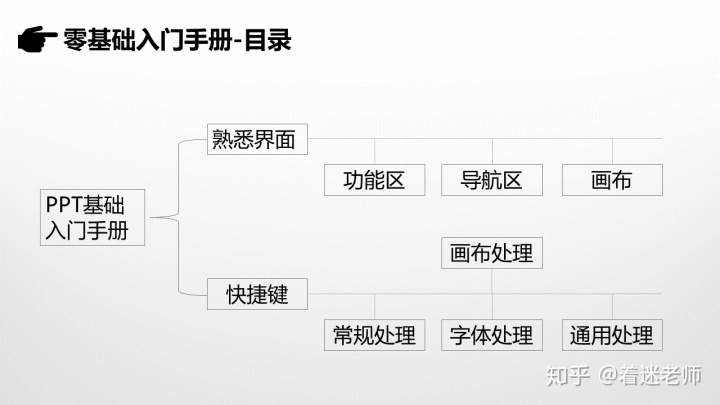
一、界面的介绍
主要分为四个区域:功能区、导航区、画布、快速访问工具栏,如下图显示:

接下来我们一个一个介绍一下:1、功能区
这个区域基本上涵盖了我们制作ppt用到的各种操作命令,它主要分为选项卡和命令两个部分。
选项卡分为“文件、开始、插入、设计、切换、动画、幻灯片放映、审阅、视图、加载项、帮助、WPS PDF”,常用的只有前面九个选项卡,点击每个选项卡的下面就能找到相对应的操作命令。文件选项卡:视频演示
常用项:开始、新建、打开、保存、另存为、导出、选项
不常用项:信息、导出为PDF、打印、共享、关闭、账户、反馈
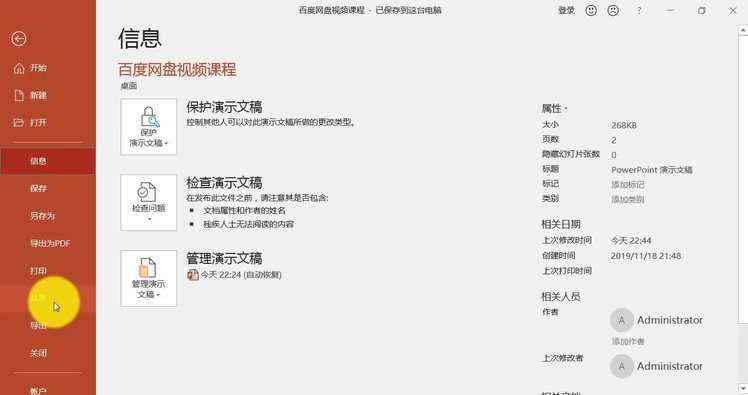
开始选项卡: 图片示例
跟电脑系统里面的开始菜单类似,主要是完成PPT中常用的一些操作,包括:剪贴板(复制粘贴)、幻灯片(新建幻灯片)、字体(设置字体格式)、段落(设置段落格式)、绘图(绘制和修改形状)、编辑(查找、替换、选择)

插入选项卡:图片示例
主要是对常用对象的添加,包括:幻灯片(新建幻灯片)、表格(插入表格)、图像(主要是本地图片的插入)、插图(形状、图标、图表、Smartart)、加载项、链接、批注、文本、符号、媒体(视频、音频、屏幕录制)这里面经常用到的有:插入图片、形状、文本框、视频、音频

设计选项卡:图片示例
主要是对Office主题的设计,意思是对整个PPT页面样式的调整。包括:主题、变体(颜色、字体、效果、背景样式)、自定义(幻灯片大小和背景格式的调整)、设计器(根据在幻灯片中插入的文字、图片一键设计幻灯片)
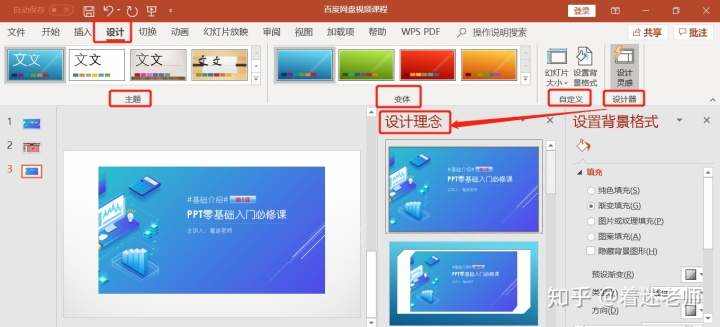
切换选项卡:视频演示
主要是调整幻灯片跟幻灯片之间的切换效果,包括:切换效果的方式和切换效果的持续时间,对幻灯片页面跟页面之间有一个过渡的效果。
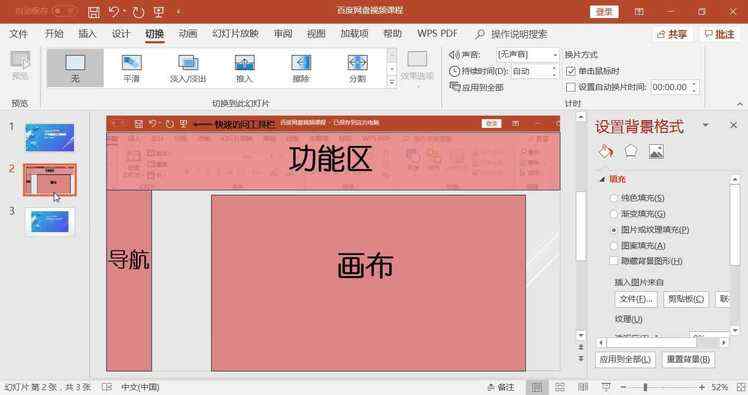
动画选项卡:视频演示
主要是对单个幻灯片页面的元素添加动画效果,元素包括:图片、形状、文字的动画效果。同时动画的开始时间、持续时间、延迟时间、效果选项(对单个动画的动画效果的调节)动画效果分为:进入、强调、退出、动作路径四大类
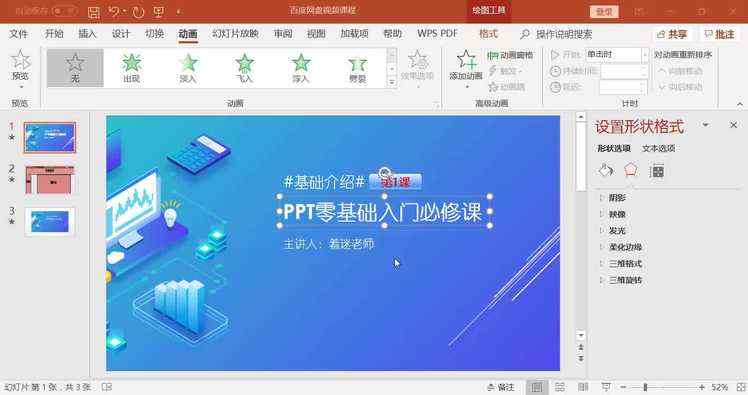
幻灯片放映选项卡:图片示例
主要是负责幻灯片的放映和放映方式的设置,包括:开始放映幻灯片、设置、监视器
以上这些我们主要用到的是放映幻灯片(从头开始和从当前开始)和设置选项。

综上所述:是我们在功能区经常用到的一些选项卡。以下是我们很少用到的选项卡:(1)审阅选项卡主要是对幻灯片内容的校对和修订。(2)视图选项卡主要是负责不同视图间的切换。(3)加载项、帮助、WPS PDF
2、导航区的介绍
(1)导航区表现出来的是整个ppt的缩略图。它好比一个控制台,拖动导航区内的缩略图,可以对页面的前后顺序做一个调整
(2)点击导航区的空白区域,右键点击可以新建一个幻灯片(或者是先点击建好的幻灯片,然后点击键盘上的enter键也可以快速创建一个新的幻灯片)。
(3)右击缩略图可以对页面进行复制、粘贴、剪切、新建幻灯片、删除幻灯片、设置背景格式等操作
(4)在导航区的空白处点击还能找到“新增节”的功能,好比是在写文章,节的设置可以让PPT的结构更加清晰。如果PPT页面较多的时候,我们就可以对页面进行分节。
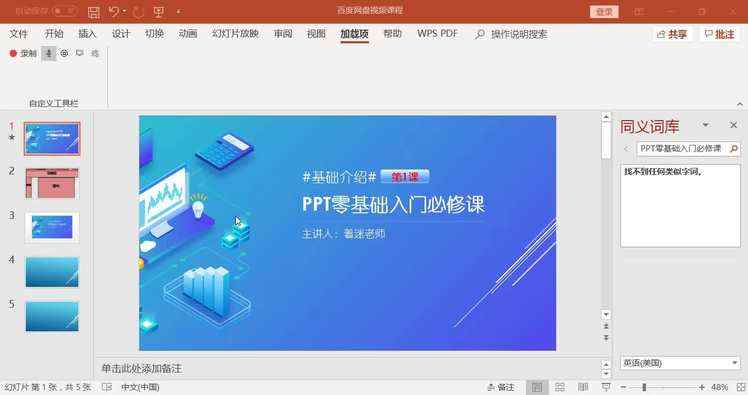
3、画布的介绍
画布是PPT中主要的工作区域。所有的幻灯片操作都是在这个上面,它的作用好比是一个容器,在画布上面可以插入很多的对象,例如图片、文字、形状、线条等等。
并且每个页面的设计都是通过多个画布来实现的。
二、快捷键的操作设置
1、常规处理快捷键
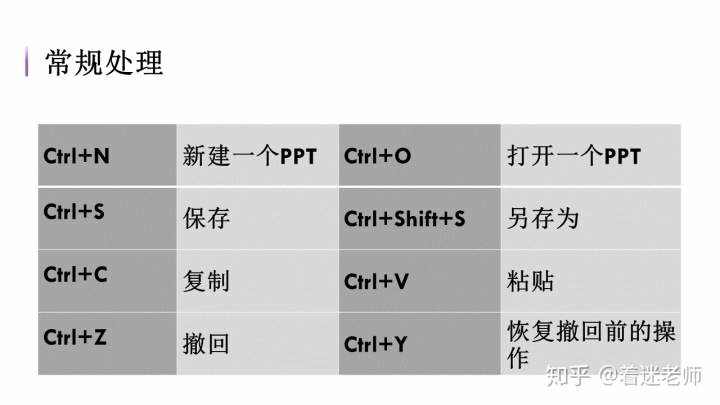
2、字体处理快捷键
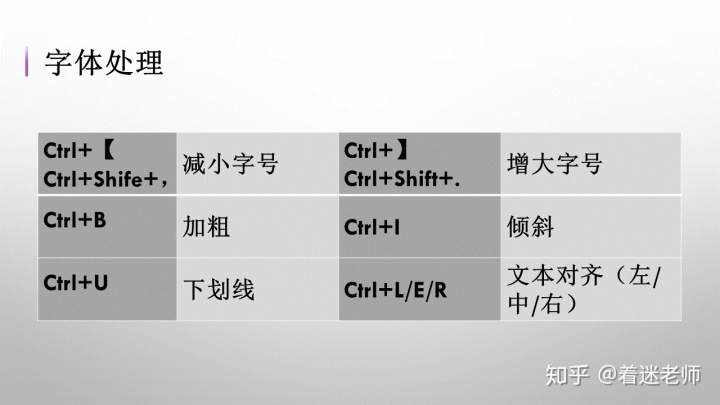
3、通用处理快捷键
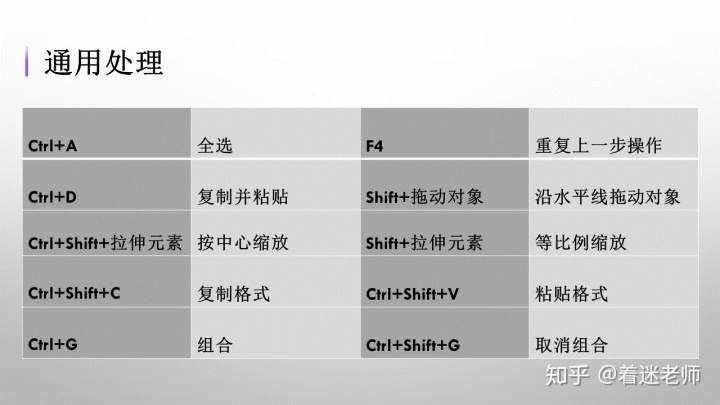
4、画布处理快捷键
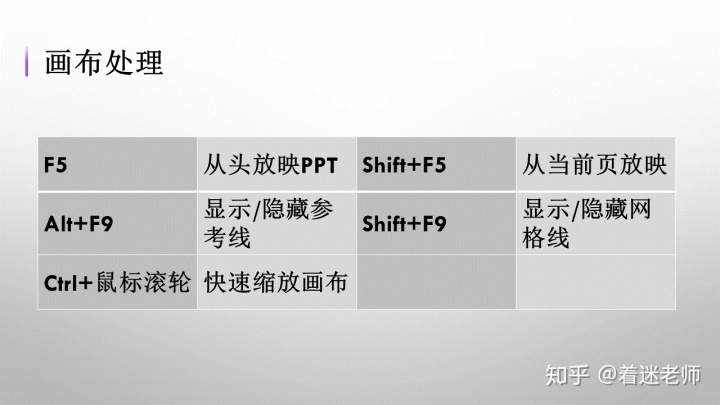
上面是我们经常用到的四类快捷键的操作方法,包括:常规处理、字体处理、通用处理、画布处理。
这里我也为大家准备了一个快捷键实操视频:
着迷老师:PPT最常用29个快捷键zhuanlan.zhihu.com
最后,感谢大家耐心看完
如果大家对于整个零基础入门操作有什么疑问或者是想法,欢迎联系我交流!
大家一起交流,也是学习!如果喜欢这篇文章,便点个赞以资鼓励!感谢~

 京公网安备 11010802041100号 | 京ICP备19059560号-4 | PHP1.CN 第一PHP社区 版权所有
京公网安备 11010802041100号 | 京ICP备19059560号-4 | PHP1.CN 第一PHP社区 版权所有